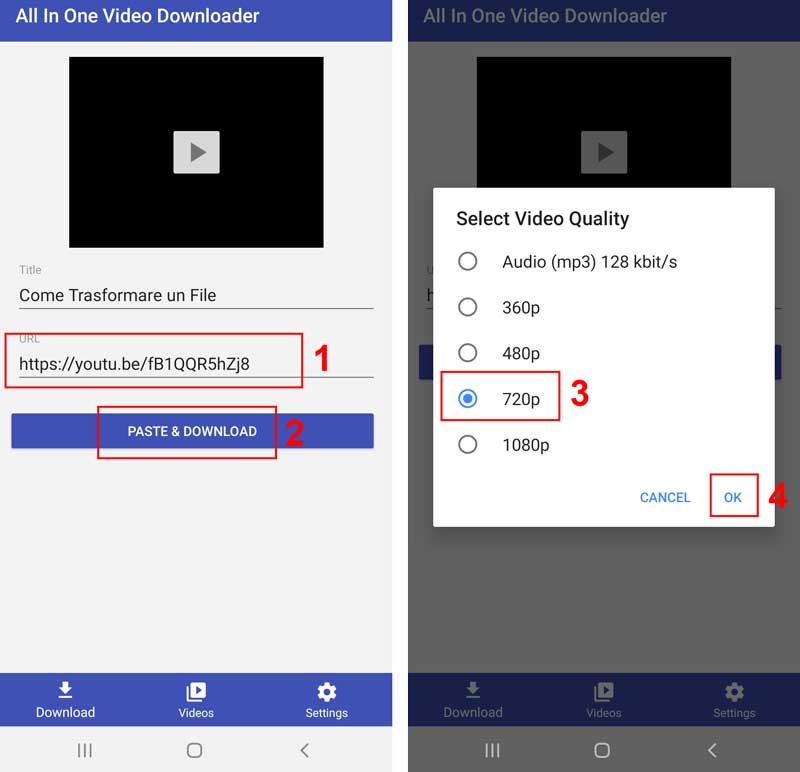Hai visto un video su YouTube che ti piace ma non sai come salvarlo sul tuo PC oppure sul tuo Smartphone?
Se la risposta alla domanda è sì allora sei nell’articolo giusto!
In questo articolo ti mostro come poter scaricare un video di YouTube sul tuo Computer oppure sul tuo Smartphone in modo da poterlo vedere quando vuoi e dove vuoi. I servizi mostrati nell’articolo sono tutti completamente gratuiti e semplici da utilizzare.
Ma senza perderci in chiacchiere vediamo subito come scaricare e salvare un video trovato su YouTube sul PC oppure sul tuo Smartphone.
INDICE
1. Scaricare video di YouTube direttamente online
2. Programma PC per scaricare video di YouTube
3. Scaricare video di YouTube con lo Smartphone
SCARICARE VIDEO DI YOUTUBE DIRETTAMENTE ONLINE
YouTube fino ad oggi non dava direttamente la possibilità di scaricare un video che è sulla sua piattaforma poiché l’intento di YouTube è appunto costringere gli utenti a permanere il più possibile sulla piattaforma in modo da poter mostrare gli spot pubblicitari.
Da poco tempo però ha immesso la possibilità di iscriversi al programma premium a 11,99€ al mese. Questo programma premium, tra i servizi offerti da la possibilità di scaricare dei video. Onestamente, anche perchè è un servizio a pagamento, non l’ho provato quindi non so se è possibile scaricare tutti i video oppure se ci sono limitazioni.
Per questi motivi, se hai trovato un video di YouTube che ti interessa puoi scaricarlo nel tuo PC attraverso l’utilizzo di alcuni siti web che riescono ad estrapolarlo, a convertirlo e a fartelo salvare.
Per fare questo l’unica cosa che ti serve è il link del video. Il link del video di YouTube che a te interessa, lo trovi sulla barra superiore del Browser oppure cliccando sul pulsante condividi (posto sotto al video sulla destra).
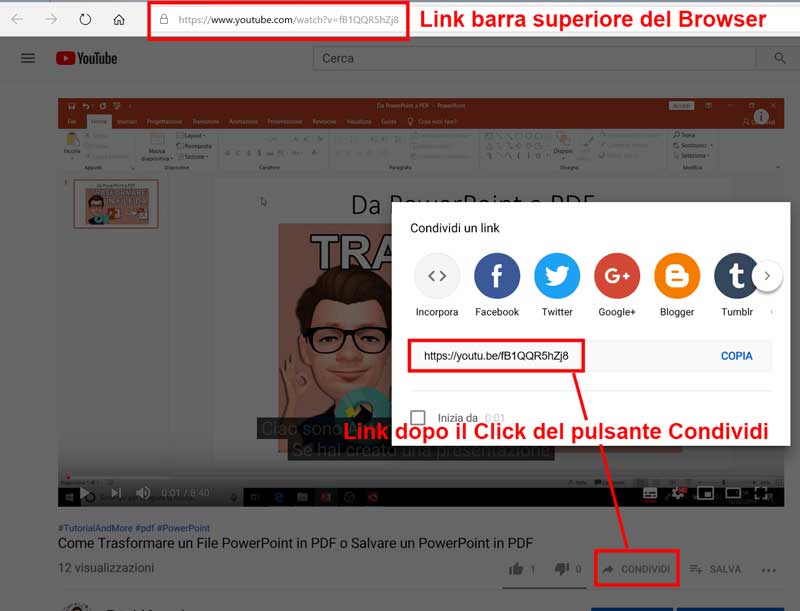 Entrambi i link funzionano e portano allo stesso video pertanto prendete quello che per voi è più comodo.
Entrambi i link funzionano e portano allo stesso video pertanto prendete quello che per voi è più comodo.
Quindi dopo aver trovato il link del video di YouTube che vuoi scaricare nel tuo PC, selezionalo e copialo (per copiare il link ti basterà selezionarlo, cliccare sulla selezione con il tasto destro del mouse e cliccare su copia).
Dopodiché di basterà andare su uno dei servizi gratuiti online che ti mostro di seguito.
OnlineVideoConverter
OnlineVideoConverter è un sito web online che ti permette di salvare qualunque video di YouTube sul tuo PC in modo rapido e gratuito.
Per poter salvare il video di YouTube sul tuo PC ti basterà incollare il link del video di YouTube che hai copiato, selezionare il formato (solitamente il formato mp4 è quello che utilizzano tutti i dispositivi che leggono i video) e successivamente clicca su Start.
Il sito web provvederà ad eseguire la conversione del video. Al termine ti basterà cliccare su Download e selezionare il percorso dove salvare il video di YouTube ed il gioco è fatto!
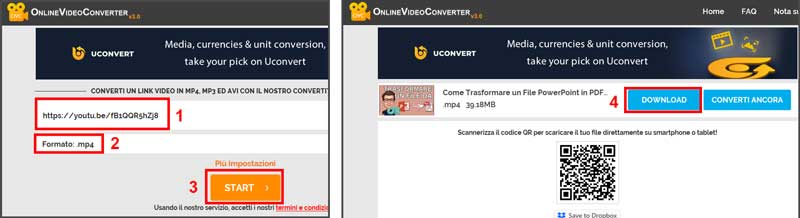
QDownloader
Anche QDownloader è un sito web che dà la possibilità di poter scaricare un video di YouTube sul tuo PC.
Dopo essere entrati nel sito web, ti basterà incollare il link del video di YouTube che vuoi scaricare e cliccare su Download.
Attenzione, dopo aver cliccato su Download, ti si aprirà una nuova pagina dove viene mostrata solo una pubblicità. Per poter procedere nel download del video di YouTube devi chiudere la pagina della pubblicità che ti si è aperta in modo da ritornare alla pagina del sito web QDownloader. Sulla pagina adesso troverai l’anteprima del video di YouTube che vuoi scaricare.
Sotto all’anteprima troverai i vari formati di qualità che puoi scaricare con i relativi formati. I formati standard di un video sono 720p oppure 1080p (HD).
Se decidi di scaricare il formato 720p dovrai cliccare su Download, selezionare dove vuoi salvare il video di YouTube sul tuo PC e cliccare su Salva.
Se invece decidi sul formato 1080p, devi cliccare su Converti. Il sito web provvederà a trasformare il video in formato HD, al termine della conversione ti comparirà il pulsante Download Video. Dopo la comparsa di tale pulsante ti basterà cliccarci, selezionare dove salvare il video di YouTube sul tuo PC e cliccare su Salva.
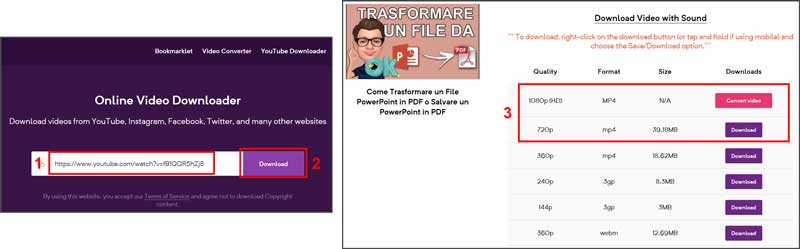
Freemake
L’ultimo sito web per scaricare un video di YouTube gratis che ti indico, si chiama Freemake.
Dopo essere entrato nel sito web, per poter scaricare un video di YouTube in modo gratuito, ti basterà incollare il link del video di YouTube che vuoi scaricare all’interno dell’apposita barra.
Successivamente il sito web elaborerà il link e ti mostrerà l’anteprima del video.
Sotto troverai 2 pulsanti: il primo “Scarica Ora” e il secondo “Scarica Gratis” che però ha un conto alla rovescia di 2 minuti. Dopo i 2 minuti si attiverà.
Se cliccate il primo pulsante, potete scaricare il video senza attendere i 2 minuti ma pagando. Quindi io vi consiglio di attendere i 2 minuti che si attiva il pulsante Scarica Gratis in modo da poter scaricare il video di YouTube gratis.
Dopo che tale pulsante si attiva puoi cliccarci sopra, indicare dove salvare il tuo video di YouTube sul PC e cliccare su salva.
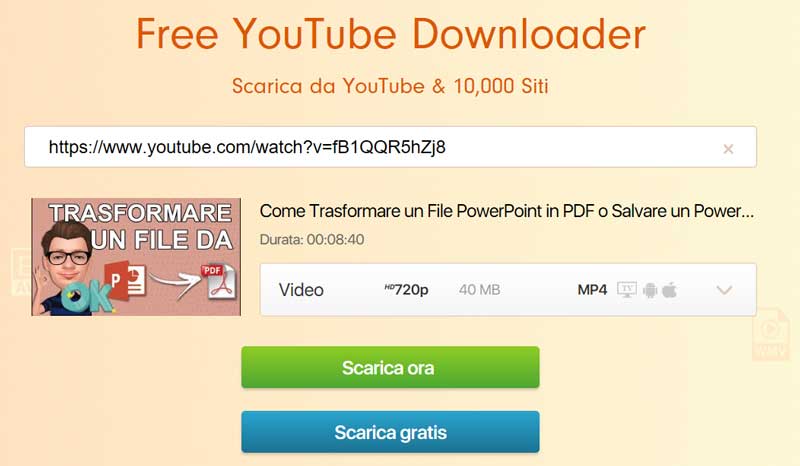
PROGRAMMA PC PER SCARICARE VIDEO DI YOUTUBE
Se non vuoi utilizzare i siti online per scaricare un video di YouTube sul tuo PC, devi sapere che esiste un software gratuito da installare sul tuo PC e che può fare la stessa cosa dei siti online.
Il software da installare sul tuo PC di cui parlo, si chiama Jdownloader. Dopo essere entrato nel sito web, ti basterà selezionare il sistema operativo sul quale vuoi scaricare il software (ad esempio Windows) e scaricare il file RAR di installazione.
Jdownloader è disponibile per Windows, Linux e MAC.
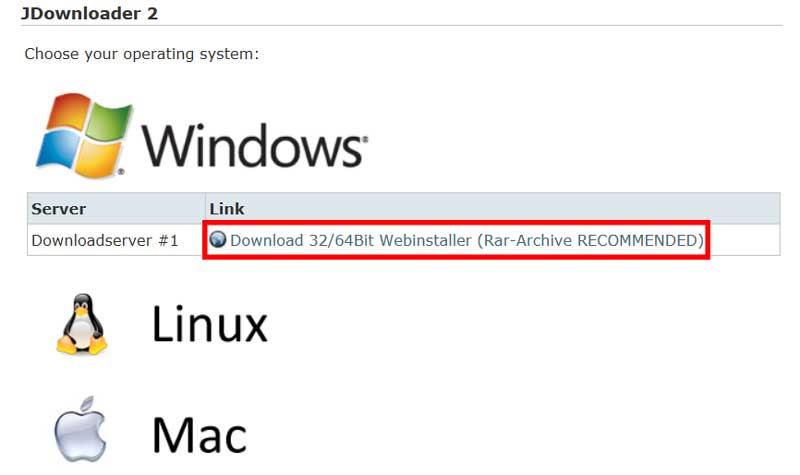 Dopo aver scaricato il file RAR dell’installazione, procedi con l’estrazione (devi avere WinRAR installato) cliccando sul file e successivamente su “Estrai”.
Dopo aver scaricato il file RAR dell’installazione, procedi con l’estrazione (devi avere WinRAR installato) cliccando sul file e successivamente su “Estrai”.
Dopo aver estratto il file RAR ti ritroverai il file per l’installazione. Clicca sul file di installazione e segui le istruzioni fino al completamento.
Adesso ti basterà solo aprire il software Jdownloader. Per scaricare il video di YouTube, devi cliccare sul pulsante che trovi sotto a sinistra “Aggiungi nuovi collegamenti web”. Nella finestra che ti si aprirà, devi incollare il link del video (puoi scaricare anche intere playlist di YouTube o diversi video), selezionare la cartella di salvataggio dei file ed infine cliccare su continua.
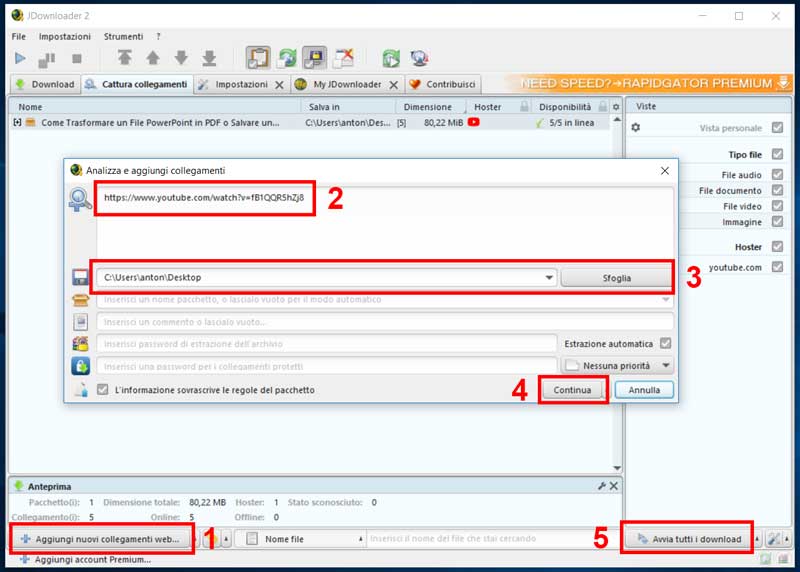 Dopo aver il link oppure tutti i link dei video che vuoi scaricare, devi cliccare il pulsante “Avvia tutti i download” ed attendere che i video di YouTube vengano scaricati nella cartella che hai selezionato.
Dopo aver il link oppure tutti i link dei video che vuoi scaricare, devi cliccare il pulsante “Avvia tutti i download” ed attendere che i video di YouTube vengano scaricati nella cartella che hai selezionato.
SCARICARE VIDEO DI YOUTUBE CON LO SMARTPHONE
Puoi scaricare un video di YouTube anche direttamente sul tuo smartphone Android o Apple.
Per poter scaricare un video YouTube con il tuo smartphone ci sono diversi metodi.
Puoi utilizzare gli stessi siti web descritti nella prima parte del video (OnlineVideoConverter, QDownloader e Freemake).
A differenza con quanto descritto all’inizio dell’articolo, se sei nella App di YouTube, per poter copiare il link del video che vuoi scaricare devi cliccare su condividi (pulsante posto sotto il video) e successivamente sul pulsante copia link.
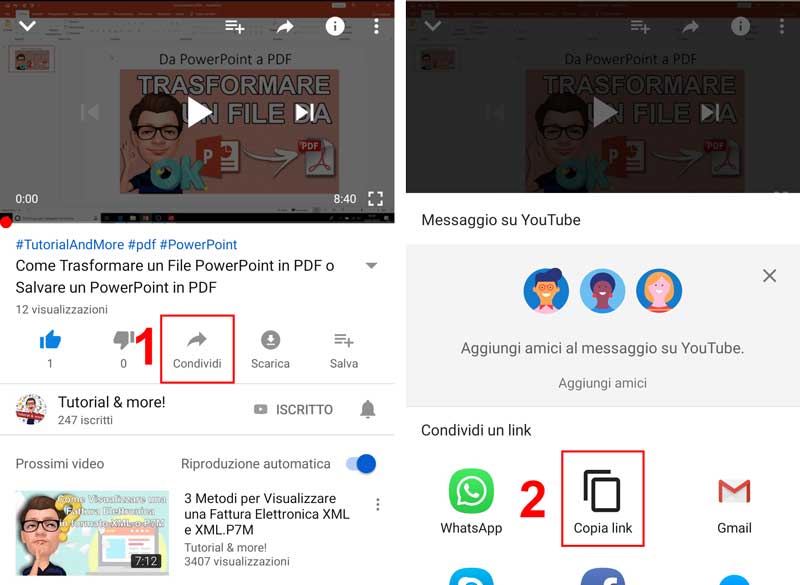 Dopo aver copiato quindi il link, collegandoti sui siti web sopra descritti, devi incollare il link del video di YouTube che vuoi scaricare e cliccare su download o scarica gratis (dipende su che sito online dei 3 che ti ho menzionato sopra sei andato) e salvarti il video di YouTube in formato mp4.
Dopo aver copiato quindi il link, collegandoti sui siti web sopra descritti, devi incollare il link del video di YouTube che vuoi scaricare e cliccare su download o scarica gratis (dipende su che sito online dei 3 che ti ho menzionato sopra sei andato) e salvarti il video di YouTube in formato mp4.
Un altro metodo, è con l’utilizzo di una app che dovrai installare sul tuo smartphone. Le app in questione sono 2 e sono gratuite (ovviamente per essere gratuite alcune volte esce fuori qualche pubblicità, ti basterà solo ignorarla e chiuderla cliccando sulla x).
Video Downloader Master
Puoi scaricare la app dai canali ufficiali dello smartphone (quindi ad esempio Play Store per gli Android).
Una volta installato la app ed aperta, devi cliccare sull’icona di YouTube e trovare il video di YouTube che vuoi scaricare. Se hai già copiato il link del video di YouTube, ti basterà incollarlo nel campo di ricerca.
Dopodiché apri il video e clicca sul pulsante rosso (come da foto seguente) e ti si aprirà una finestra con i vari formati. In questa finestra devi cliccare il formato 720p – with Audio.
Dopo aver cliccato tale formato ti si aprirà una finestra della pubblicità, ignorala e vai indietro. Ripeti il passaggio (click del pulsante rosso e selezione del formato) e ti si aprirà nuovamente la finestra della pubblicità. A questo punto esci dalla app e vai in galleria. Potrai trovare il tuo video scaricato da YouTube nella cartella download.
Ovviamente al primo utilizzo, la app ti chiederà l’autorizzazione per salvare i video in galleria che dovrai consentire.
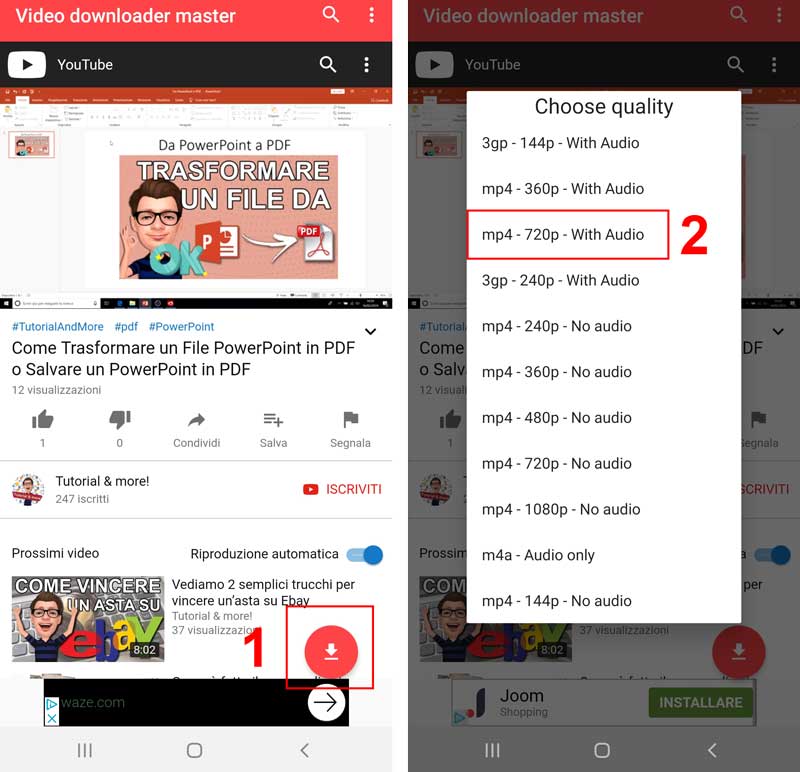
All In One Video Downloader
Anche questa app gratuita puoi scaricarla dallo store del tuo smartphone.
Dopo averla scaricata e dato il consenso al salvataggio dei video in galleria, ti basterà incollare il link del video di YouTube che vuoi scaricare sullo smartphone, selezionare il formato e cliccare su OK. Anche per questa app ti troverai la schermata della pubblicità che dovrai ignorare cliccando su indietro.
Dopodiché troverai il video di YouTube scaricato sul tuo smartphone, all’interno della galleria e nella cartella video downloader.